Wyświetlasz dokumentację Apigee Edge.
Otwórz dokumentację Apigee X. Informacje
Apigee Edge zawiera kilka zainstalowanych pakietów rozszerzeń. Zanim zaczniesz używać rozszerzenia w serwisie proxy interfejsu API z wymaganiami dotyczącymi rozszerzeń, musisz dodać i skonfigurować rozszerzenie. Podczas dodawania rozszerzenia odszukaj pakiet rozszerzenia, który reprezentuje zasób zewnętrzny, który chcesz zintegrować z serwerem proxy API, dodaj i skonfiguruj rozszerzenie z tego pakietu, a następnie wdrożyć rozszerzenie w środowisku Edge.
Podczas konfigurowania rozszerzenia z pakietu rozszerzeń określasz wartości, które określają sposób interakcji rozszerzenia z zewnętrznym zasobem. Podczas konfigurowania rozszerzenia Google Cloud Firestore określasz, której bazy danych ma używać rozszerzenie podczas tworzenia, pobierania i usuwania dokumentów. Każde rozszerzenie ma własny zestaw właściwości konfiguracji, które odpowiadają aspektom zasobu, z którym wchodzi w interakcję. Listę dołączonych rozszerzeń znajdziesz w artykule Omówienie rozszerzeń.
Konfiguracja każdego rozszerzenia zawiera zwykle dane logowania, których rozszerzenie powinno używać do uwierzytelniania się w zasobach w Twoim imieniu.
Środowisko wdrażania rozszerzeń jest elastyczne, aby umożliwić autoskalowanie na podstawie obciążenia. W rezultacie wdrożenie rozszerzenia, które nie ma ruchu, może nie mieć dostępnej instancji, która mogłaby odpowiadać na żądania. Dlatego pierwsze żądanie wysłane do rozszerzenia może zająć więcej czasu, ponieważ środowisko tworzy instancję rozszerzenia do użycia.
Aby rozpocząć, zapoznaj się z samouczkiem Samouczek: dodawanie i używanie rozszerzenia.
Dodawanie i konfigurowanie rozszerzenia
Zaloguj się w Edge, kliknij menu Administracja, a potem kliknij Rozszerzenia.
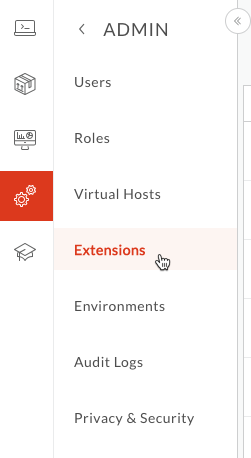
Pojawi się strona Rozszerzenia, na której znajdziesz listę wszystkich rozszerzeń skonfigurowanych na podstawie pakietów rozszerzeń dostępnych w systemie. Jeśli chcesz wyświetlić skonfigurowane rozszerzenie, możesz przefiltrować listę, wpisując warunki filtrowania u góry strony.
W następnych krokach dodasz własne rozszerzenie.
Na stronie Rozszerzenie kliknij Dodaj rozszerzenie.
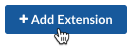
Na wyświetlonej stronie Wybierz rozszerzenie rozszerzenia są podzielone na te, które zostały opracowane przez Google, i te, które zostały opracowane przez inne firmy.
W sekcji Wybierz rozszerzenie kliknij odpowiednią kartę, a potem znajdź rozszerzenie odpowiadające zewnętrznemu zasobowi, do którego chcesz uzyskać dostęp.
W polu rozszerzenia możesz kliknąć Wyświetl szczegóły, aby wyświetlić informacje o wersji rozszerzenia, autorze itp.
Kliknij pole pakietu rozszerzenia, aby rozpocząć konfigurowanie rozszerzenia z tego pakietu.
W oknie Właściwości rozszerzenia wpisz nazwę i opis rozszerzenia, a następnie kliknij Utwórz.
Na stronie Rozszerzenie > Nazwa-Mojego-Rozszerzenia, która dotyczy tworzonego przez Ciebie rozszerzenia, znajdź środowisko Apigee Edge, dla którego chcesz skonfigurować rozszerzenie.
Rozszerzenie musi być wdrożone w tym samym środowisku co serwer proxy interfejsu API, który będzie z niego korzystać.
Kliknij na liście wiersz środowiska.
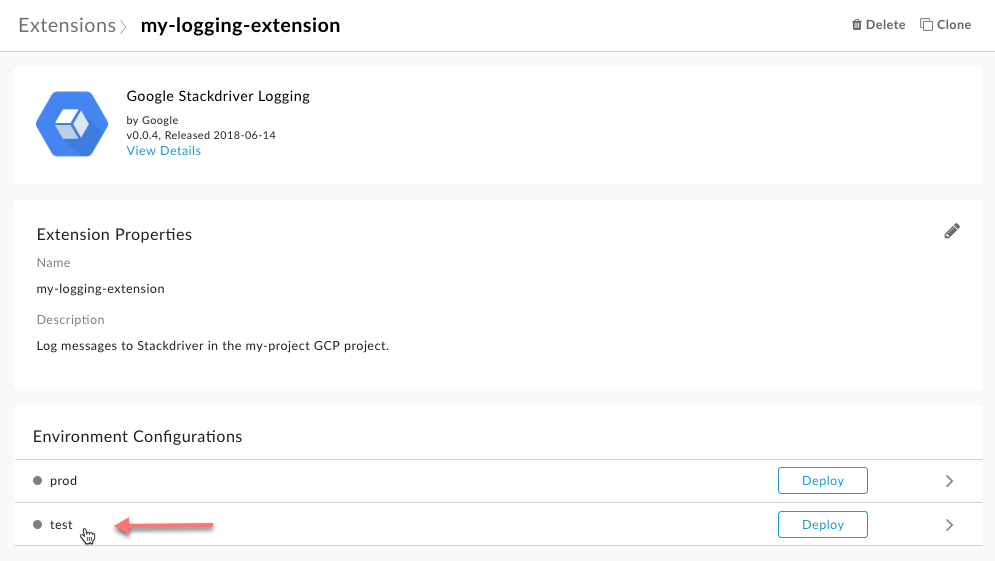
W oknie Konfiguracja wybierz lub wpisz wartości, aby skonfigurować to rozszerzenie.
Każde rozszerzenie ma własne właściwości konfiguracji. Opisy właściwości znajdziesz w dokumentacji rozszerzenia. Odwołania do rozszerzeń są wymienione w sekcji Omówienie odniesień do rozszerzeń.
Kliknij Zapisz.
Wdrażanie rozszerzenia
- Na stronie Rozszerzenie > Nazwa-mojego-rozszerzenia kliknij Wdróż, aby wdrożyć rozszerzenie do użycia przez serwer proxy API.
Po wdrożeniu rozszerzenia:
Dodaj rozszerzenie do serwera proxy interfejsu API, korzystając z zasad dotyczących rozszerzeń objaśnień.
Możesz wyświetlić dane dziennika wygenerowane przez rozszerzenie. Więcej informacji znajdziesz w artykule Wyświetlanie dzienników rozszerzeń.

